Win10骚操作之打印空白月历的技巧
Win10的日历大家都用过,但更多是用在日程管理上,其实它还有一项隐藏操作,可以直接打印空白月历。比方说做个排班表呀、写写工作安排神马的,简直方便得不要不要的。该怎么操作呢?下面我们就来看看详细的步骤。
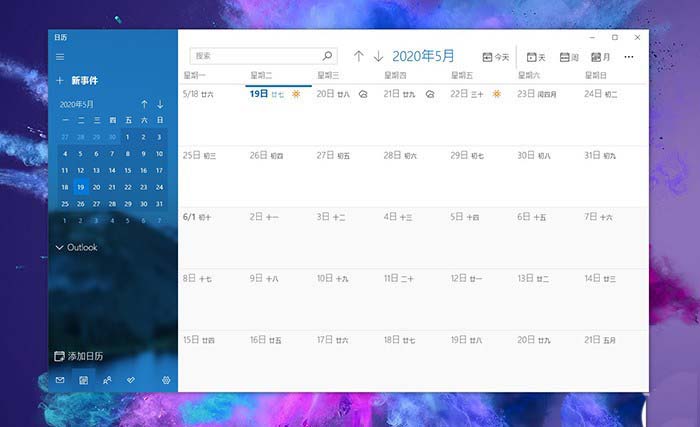
教你打印空白月历纸
具体步骤如下:
1. 打开“开始-日历”,启动Win10日历组件;
2. 点击右上角“…”,执行“打印”命令;
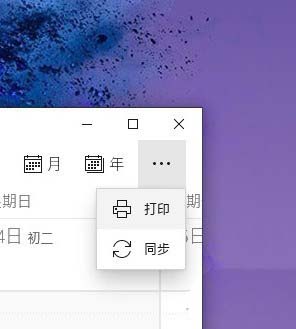
点击“打印”命令
3. 此时日历会弹出一个对话框,在这里选择要打印的视图样式(周历、日历、工作周历、月历),样式直接参考对应日历的视图即可。此外它还提供了一个“预览”按钮,可以直接看到打印后的效果;
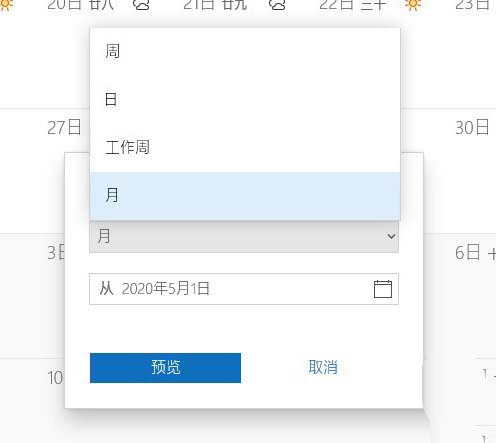
选择要打印的视图
4. 通常到了这一步,点击“打印”按钮就可以了。但如果你平时也在使用Win10日历管理自己的日程,就会发现它也会把日程信息一并打印出来。解决的方法也简单,直接在侧边栏将不需要的日程取消即可,再次打印时,个人日程就不会打印出来了;
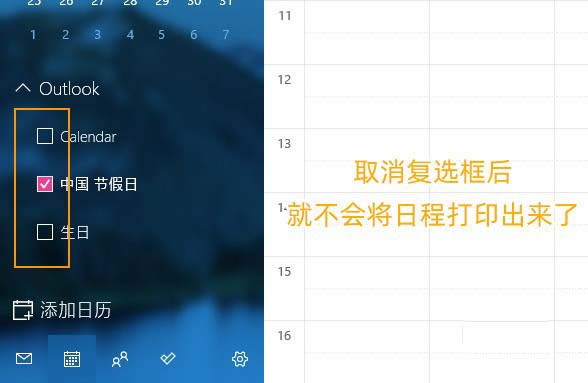
取消复选框可防止自己的日程被打印
5. 顺道说一句,Win10的这个日历打印还支持横纵互换,需要哪种直接选择即可,非常方便;
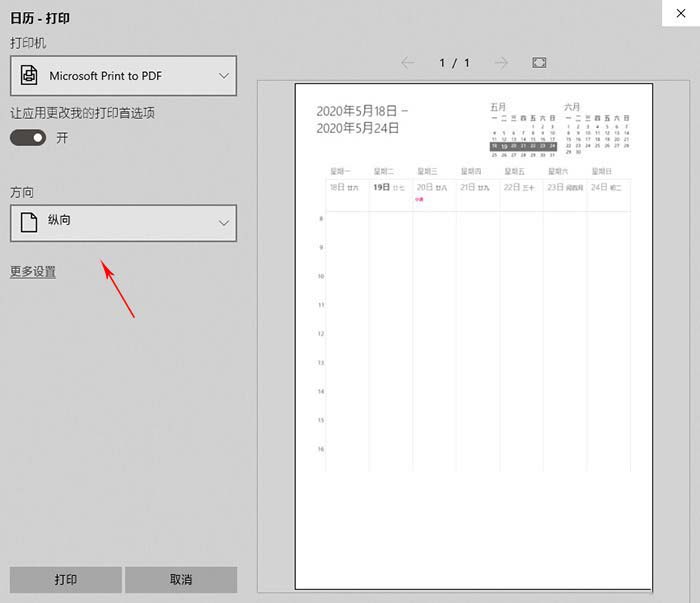
根据需要选择“横向”或“纵向”
写在最后
利用这个方法,我们可以快速生成日历/月历的空白模板。此外你也可以借助Win10内置的虚拟打印机(Microsoft Print to PDF、Onenote for Windows10等),快速生成电子文件,以便调入其他软件二次编辑。总之这个小技巧可以大大节省日常的表格处理时间,你学会了么!
以上就是关于Win10骚操作之打印空白月历的技巧,希望大家喜欢,请继续关注脚本之家。
相关推荐:
相关文章
 win10打印机提示USB3.0不兼容该怎么办?win10系统使用打印机的时候,提示USB打印支持不兼容USB3.0该怎么解决?下面我们就来看看详细的教程,需要的朋友可以参考下2020-04-09
win10打印机提示USB3.0不兼容该怎么办?win10系统使用打印机的时候,提示USB打印支持不兼容USB3.0该怎么解决?下面我们就来看看详细的教程,需要的朋友可以参考下2020-04-09
win10打印机共享不显示怎么办 win10打印机共享不显示解决方法
win10打印机共享不显示怎么办?下文中为大家带来了win10打印机共享不显示解决方法。感兴趣的朋友不妨阅读下文内容,参考一下吧2019-11-07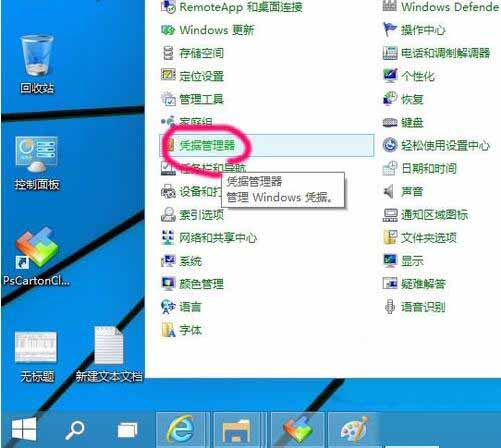
win10系统如何添加网络打印机 win10系统添加网络打印机操作方法
这篇文章主要介绍了 win10系统添加网络打印机操作方法,本文图文并茂给大家介绍的非常详细,具有一定的参考借鉴价值,需要的朋友参考下2019-11-05 打印机我们天天都有接触,而且天天都在使用它打印资料。最近,有用户在使用打印机的时候出现故障,就是打印机出现了脱机的状态,而导致无法打印。那要如何解决这样的问题呢2018-12-03
打印机我们天天都有接触,而且天天都在使用它打印资料。最近,有用户在使用打印机的时候出现故障,就是打印机出现了脱机的状态,而导致无法打印。那要如何解决这样的问题呢2018-12-03
Win10系统提示打印机被意外删除了的故障原因及解决方法图文教程
最佳有windows10系统用户反映,在电脑中准备打印pdf文档的时候遇到了“打印机被意外删除了”的提示,最终导致打印失败,这是怎么回事呢?其实该问题是由于PDF自带的Foxit R2017-06-01
Win10 Edge现超崩溃BUG是什么 Win10 Edge打印后数字乱码解决办法
Win10 Edge现超崩溃BUG出现,不少小伙伴在进行使用的时候出现问题,下文小编就为大家带来详细解决办法,一起看看吧2017-05-08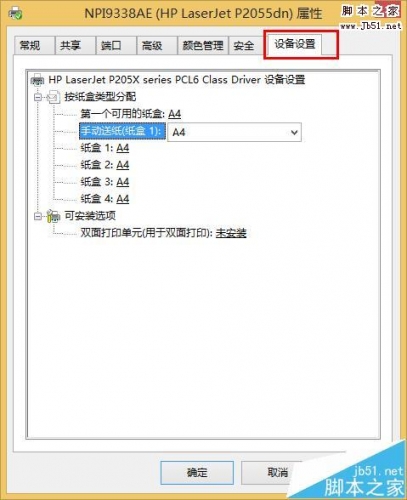 win10系统打印机怎么设置双面打印?win10系统中打印机是单面打印的,想要设置成双面打印不浪费纸张,该怎么设置呢?下面我们就来看看详细的设置教程,需要的朋友可以参考下2016-12-26
win10系统打印机怎么设置双面打印?win10系统中打印机是单面打印的,想要设置成双面打印不浪费纸张,该怎么设置呢?下面我们就来看看详细的设置教程,需要的朋友可以参考下2016-12-26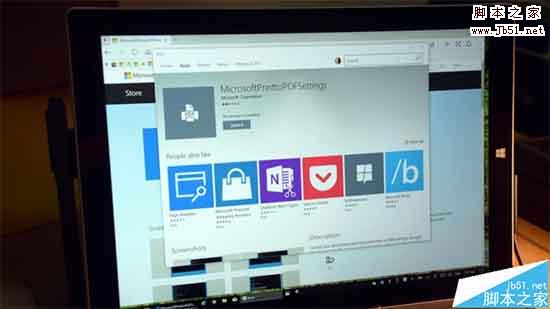 win10系统的应用越来越齐全,现在微软为win10新增了一个打印到pdf的应用,可以打印或复印pdf文档,下面我们就来看看详细的教程,需要的朋友可以参考下2016-12-01
win10系统的应用越来越齐全,现在微软为win10新增了一个打印到pdf的应用,可以打印或复印pdf文档,下面我们就来看看详细的教程,需要的朋友可以参考下2016-12-01Win10系统如何查看打印机IP地址?Win10系统查看打印机IP地址的方法
打印机是家庭或者办公常用的设备之一。win10系统越来越普及,查看打印机的IP地址是打印之前首要知道的,这样才好连接打印机。可是最近很多用户放映不知道怎么样查看打印机I2016-10-31- win10系统打印机不能扫描文件该怎么办?电脑升级win10系统以后,发现不能扫描文件了,该怎么办呢?下面我们就来看看win10重新连接打印机并扫描文件的方法,需要的朋友可以2016-10-29




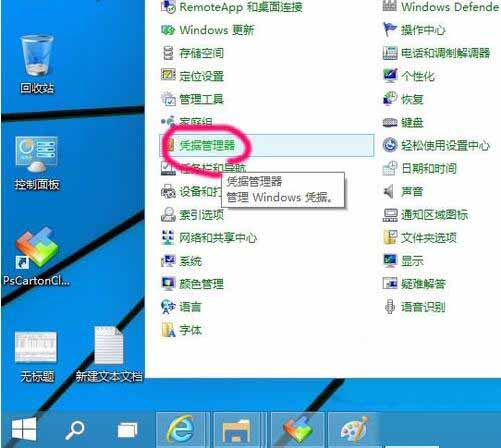



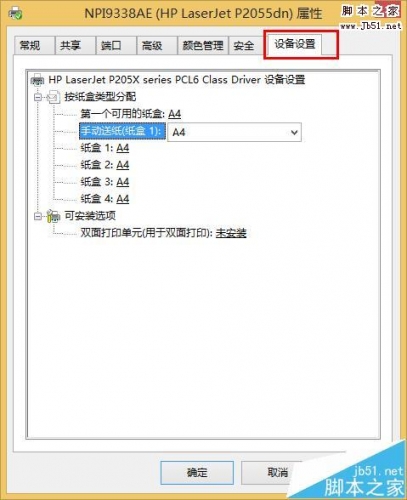
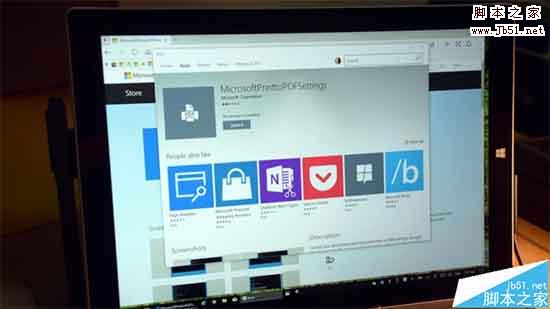
最新评论